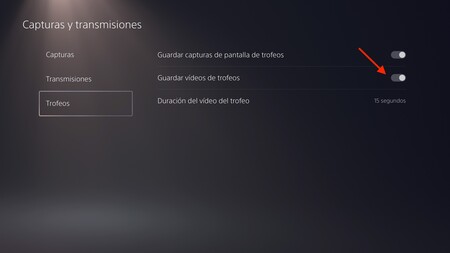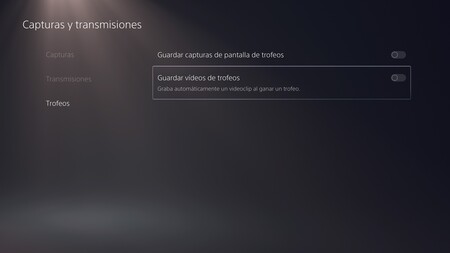En av de nya funktionerna i PS5 är möjligheten för konsolen att automatiskt ta en bildtagning och jämn spela in en video för varje upplåst trofé, specifikt från det ögonblick då trofén i fråga erhålls. Dessa alternativ är aktiverade som standard Och även om bilder och videor som genereras inte är så tunga, i det långa loppet ackumuleras de och tar plats på konsolens SSD.
I den här lilla guiden kommer vi att förklara hur du inaktiverar dessa alternativ så att konsolen inte automatiskt genererar inspelningar och videor.
Steg för att inaktivera videor och troféskärmdumpar på PS5
För att inaktivera dessa alternativ, gå bara till inställningar från konsolen och välj alternativet ”Fångar och överföringar”, som finns i slutet av listan med inställningar:
När du har gått in i det avsnittet ser du att du har tre alternativ: ”Captures”, ”Transmissions” och ”Trophies”. Välj ”Trophies” och alternativen till hands kommer att visas till höger. Dessa är:
- Spara troféskärmdumpar. Det här alternativet är aktiverat som standard och vad det gör är att spara en ögonblicksbild av det ögonblick du låser upp en trofé. Du kan inaktivera det om du inte vill att systemet ska lagra dem på disken genom att klicka på väljaren.
- Spara trofévideor. Detta är alternativet som låter dig spara videoklippen i det ögonblick du låser upp en trofé. Du kan också inaktivera det om du inte vill att systemet ska lagra dem på disken genom att klicka på väljaren.
- Längd på trofévideon. Som standard sparas trofévideorna 15 sekunder, men systemet låter dig också välja alternativet på 30 sekunder.
När du inaktiverar alternativet ”Spara trofévideor”, försvinner alternativet ”Varaktighet för trofévideo” från menyn:
Det är klart. Från och med nu tar konsolen inte tagningar eller filmer av troféerna och du sparar utrymme på SSD för det innehåll som intresserar dig mest. Om du vill återaktivera något av alternativen måste du bara följa samma steg, klicka på väljaren igen så är du klar.
Vi hoppas att den här guiden har varit till nytta för dig.
PS5-guider
- DualSense: hur man inaktiverar PS5-styrenhetens mikrofon så att den är avstängd som standard

Ända sedan en Pokémon Yellow-patron kom i hennes händer började Mohammed sluka alla spel i sagan och ta reda på dem i tidens tidningar. Därifrån började han läsa, och spela, allt relaterat till ett videospel som passerade genom hans händer. Under de senaste fem åren har han haft turen att skriva om det han gillar mest i olika online- och tryckta medier, och är med i flera poddar.